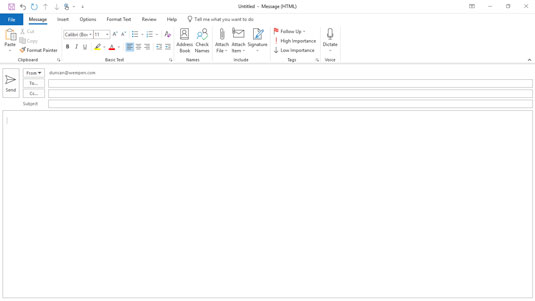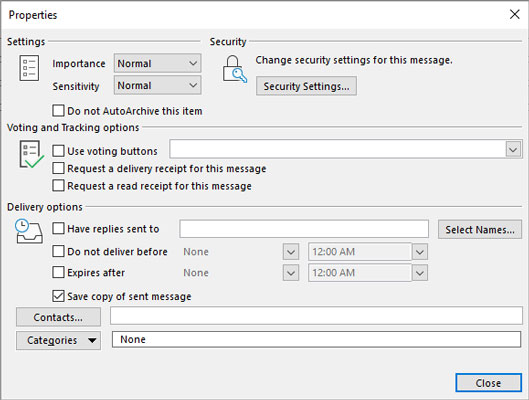Uue meilisõnumi loomine rakenduses Microsoft Outlook 2019 on meeletult lihtne. Outlook käivitub alati sisendkaustas, kui te ei konfigureeri seda teisiti. Kui soovite käivitada mõnes muus kaustas peale sisendkausta, klõpsake vahekaarti Fail ja valige Suvandid, klõpsake nuppu Täpsemalt ning muutke Outlooki jaotises Start ja välju sätet Käivita Outlook selles kaustas. Võite klõpsata selle nuppu Sirvi ja sirvida kõiki Outlooki andmefaili kaustu. Mõnes teises moodulis käivitamiseks valige sellele moodulile vastav kaust (nt Kalender, Ülesanded või Märkmed).
Kiire ja määrdunud meilisõnumi loomiseks järgige neid samme.
Käivitage Outlook. Ilmub moodul Mail, mis näitab teie postkasti.
Klõpsake nuppu Uus meil.
Sisestage väljale Saaja e-posti aadress.
Sisestage teema väljale Teema.
Sisestage teade väljale Sõnum.
Klõpsake nuppu Saada. Said selle kokku, kas pole? Kas see oli lihtne või mis?
Aeglane, kuid täielik viis sõnumi loomiseks rakenduses Outlook 2019
Võimalik, et eelistate meilisõnumi loomisel üksikasjalikumat lähenemist. Kui teil on väljamõeldud e-kirjade jaoks jeen – eriti kui soovite kasutada ära iga kella ja vile, mida Outlook saab teie sõnumile lisada, toimige järgmiselt.
1. Klõpsake moodulis Mail lindil nuppu Uus e-kiri (või vajutage klahvikombinatsiooni Ctrl+N).
Avaneb vorm Uus sõnum, nagu näidatud.
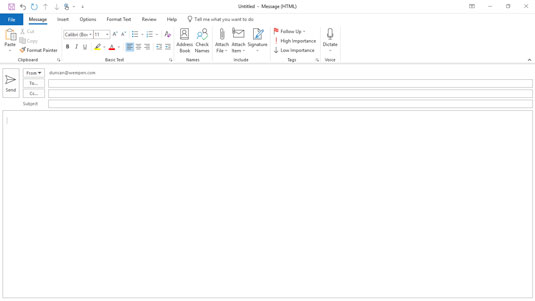
Uue sõnumi vorm.
2. Klõpsake tekstikasti Saaja ja tippige selle inimese e-posti aadressid, kellele te oma sõnumi saadate.
Kui saadate sõnumeid mitmele inimesele, eraldage nende aadressid koma või semikooloniga.
Võite klõpsata ka nuppu Saaja ise, otsida oma aadressiraamatust inimeste nimed, kellele sõnumi saadate, topeltklõpsata nende nimedel, et need tekstiväljale Saaja lisada, ja seejärel klõpsata nuppu OK.
3. Klõpsake tekstikasti Koopia ja tippige selle inimese e-posti aadressid, kellele soovite oma sõnumi koopia saata.
Samuti võite klõpsata nuppu Koopia, et lisada inimesi aadressiraamatust.
4. Klõpsake uue sõnumi vormi lindil nuppu Kontrolli nimesid (või vajutage klahvikombinatsiooni Ctrl+K).
Kui te pole meelde jätnud kõigi tuttavate täpset e-posti aadressi (ahh!), võimaldab nimede kontrollimise funktsioon sisestada osa aadressist ja seejärel otsib see teie aadressiraamatust üles täpse aadressi, nii et te ei pea seda tegema olla häiritud. Kontrollige veel kord, mida Check Names sisestab; mõnikord sisestab see teie soovitud aadressi asemel automaatselt teie aadressiraamatust sarnase aadressi, mis võib anda piinlikke tulemusi, kui te sellest aru ei saa ja saadate sõnumi kellelegi, kelle jaoks see oleks sobimatu, nagu romantiline märkus, mis on mõeldud su sõber läheb su ülemuse juurde.
5. Tippige tekstiväljale Teema sõnumi teema.
Peaksite hoidma oma teemarea lühidalt. Korralik ja asjakohane teemarida paneb kellegi tahtma teie sõnumit lugeda; pikk või veider teemarida seda ei tee.
Kui unustate teema lisada ja proovite sõnumit saata, avab Outlook akna, mis küsib, kas te tõesti tahtsite saata sõnumi ilma teemata. Sõnumi juurde naasmiseks ja teema lisamiseks klõpsake nuppu Ära saada. Kui soovite saata oma sõnumi ilma teemata, klõpsake lihtsalt nuppu Saada ikkagi (kuid mitte enne, kui olete sõnumi kirjutanud).
6. Tippige oma sõnumi tekst väljale Sõnum.
Kui kasutate tekstitöötlusprogrammina Microsoft Wordi, olete ilmselt tuttav vormingu, graafika, tabelite ja kõigi Wordis saadaolevate nippidega, mis muudavad oma meili atraktiivsemaks. Need samad nipid on saadaval ka Outlookis, kasutades vahekaardil Teksti vormindamine sõnumivormi ülaosas olevaid tööriistu.
Võib juhtuda, et te ei pea sõnumi tekstikasti midagi sisestama, näiteks kui saadate sõnumit edasi või saadate manust. Kui see nii on, jätke see lihtsalt vahele ja liikuge järgmise sammu juurde.
Olge ettevaatlik, kuidas vormindate e-kirju inimestele Internetis saatmiseks. Mitte kõik meilisüsteemid ei saa hakkama graafika või vormindatud tekstiga (nt paksus kirjas või kaldkirjas), nii et kliendile saadetud kirjavahetuse meistriteos võib jõuda jaburana. Samuti loevad paljud inimesed oma mobiiltelefonides e-kirju, mis võib teie saadetud tekstiga veidraid asju teha. Kui te ei tea kindlalt, kuidas adressaat teie meili saab, pöörake tähelepanu graafikale. Kui saadate e-kirju samas kontoris asuvatele kolleegidele või kui olete kindel, et inimesel, kellele saadate, on ka Outlook, peaksid vormingud ja graafika korralikud olema.
7. Valige vahekaart Review ja klõpsake sõnumiekraani ülaosas nuppu Õigekirja ja grammatika (või vajutage klahvi F7).
Outlook käivitab õigekirjakontrolli, et veenduda, et teie sõnum näeb välja sama tark kui tegelikult.
8. Klõpsake nuppu Saada (või vajutage klahvikombinatsiooni Ctrl+Enter või Alt+S).
Outlook teisaldab teie kirjad kausta Outbox. Kui teie arvuti on võrgus, saadab Outlook kohe kõik sõnumid kaustast Väljundkaust. Kui Outlook on konfigureeritud nii, et see ei saada kohe sõnumeid (nagu mõnes kontoris võib juhtuda), võite meilisõnumite saatmiseks vajutada klahvi F9 (või valida lindil vahekaardi Saada/vastu võtta ja klõpsata nuppu Saada/vastu võtta kõik kaustad). mis on kaustas Väljund järjekorras. Kui koostasite sõnumeid siis, kui arvuti oli võrguühenduseta, võite sõnumite saatmiseks vajutada klahvi F9, kui arvuti on taas Interneti-ühendusega ühendatud. Kui sõnum on saadetud, läheb see automaatselt kausta Saadetud.
Veel üks viis, kuidas käskida Outlookil saata sõnumeid kaustast Väljundkaust, on klõpsata väikesel nupul, mis näeb välja nagu kaks kattuvat ümbrikut, mis asub Outlooki akna vasakus ülanurgas kiirpääsu tööriistaribal, mis on nähtav kõigist Outlooki moodulitest. Kui hõljutate hiirekursorit selle nupu kohal, kuvatakse ekraaninäpunäide, mis annab teada, et see on nupp Saada/Võta vastu kõik kaustad. Kui saadate sõnumeid, klõpsates sõnumis nuppu Saada, klõpsates nuppu Saada/Võta vastu kõik kaustad või vajutades klahvi F9, käsite Outlookil ka kõik sissetulevad kirjad alla laadida, nii et ärge üllatuge, kui saate mõned sõnumid. sõnumeid alati, kui kästate Outlookil sõnumeid saata.
Kuidas määrata meilisõnumite prioriteete rakenduses Outlook 2019
Mõned sõnumid on tähtsamad kui teised. Tähtis aruanne, mille saadate oma ülemusele, nõuab sellist tähelepanu, mis ei sobiks teie müügiosakonna sõbrale saadetud targutamiseks. Kui määrate tähtsuse tasemeks Kõrge, teatatakse adressaadile, et teie sõnum nõuab tõsist tähelepanu.
Saate valida kolme tähtsuse taseme vahel:
Sõnumi prioriteedi määramiseks toimige järgmiselt.
1. Trükkides kirja moodulisse Mail, valige lindil vahekaart Sõnum ja klõpsake rühma Sildid alumises paremas nurgas nuppu Atribuudid.
Avaneb dialoogiboks Atribuudid, nagu näidatud. See dialoogiboks võimaldab teil määrata oma sõnumile mitmeid valikulisi omadusi.
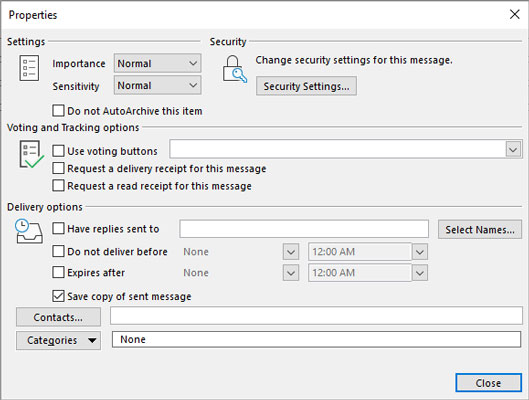
Kasutage oma sõnumi prioriteedi määramiseks dialoogiboksi Atribuudid.
2. Klõpsake kasti Tähtsus kõrval olevat kolmnurka.
Valikute menüü avaneb rippmenüüst.
3. Valige Madal, Tavaline või Kõrge.
Tavaliselt on suvandi Tähtsus väärtuseks Normaalne, nii et te ei pea midagi tegema.
4. Dialoogiboksi Atribuudid sulgemiseks klõpsake nuppu Sule (või vajutage Esc).
Veelgi kiirem viis sõnumi prioriteedi määramiseks on kasutada nuppe lindi vahekaardil Sõnum rühmas Sildid. Suure tähtsusega nupp (punase hüüumärgiga) tähistab teie sõnumit kui suurt tähtsust. Madala tähtsusega nupp (sinise noolega allapoole) märgib teie sõnumi kui vähese tähtsusega sõnumi.
Võite küsida, miks keegi märgib sõnumi madala tähtsusega. Lõppude lõpuks, kui see on nii ebaoluline, miks siis üldse sõnumit saata? Ilmselt meeldib mõnele ülemusele, et nende töötajad saadavad rutiinseid aruandeid madala tähtsusega märgistusega, et ülemused teaksid seda lugeda pärast kõiki neid põnevaid uusi e-kirju, mida nad iga päev lugeda saavad. Samuti saate oma postkasti saabunud kirjadele tähtsust omistada, et teada saada, milliste kirjadega saab hiljem tegeleda – kui üldse.
Kuidas Outlookis meilisõnumi tundlikkust määrata
Võib-olla soovite, et teie sõnumit näeks ainult üks inimene, või võite vältida seda, et keegi pärast selle saatmist teie sõnumit ei muudaks. Tundlikkuse seaded võimaldavad teil piirata seda, mida keegi teine saab teie sõnumiga pärast selle saatmist teha, ja saate määrata, kes see keegi teine olla võib.
Sõnumi tundlikkuse määramiseks avage sõnumi dialoogiboks Atribuudid. Klõpsake loendikasti noolt sõna Tundlikkus kõrval ja ühte kuvatud tasemetest, nagu lühidalt kirjeldatud.
Enamik teie saadetud sõnumeid on tavalise tundlikkusega, nii et Outlook kasutab seda, kui te teisiti ei ütle. Isiklik, privaatne ja konfidentsiaalne seaded teavitavad sõnumi saavaid inimesi ainult sellest, et nad võivad soovida sõnumit tavalisest sõnumist erinevalt käsitleda. (Mõnel organisatsioonil on konfidentsiaalsete sõnumite käsitlemiseks isegi erieeskirjad.) Mis asi on väärt, olen Outlooki kasutanud üle 20 aasta ega ole kordagi muutnud sõnumi tundlikkuse sätteid tavapärase äritegevuse käigus.
Tundlikkus ei tähenda praktilise asjana midagi. Sõnumi tundlikkuse määramine privaatseks või konfidentsiaalseks ei muuda seda privaatsemaks ega konfidentsiaalsemaks kui mis tahes muu sõnum. see lihtsalt teavitab adressaati, et sõnum sisaldab eriti tundlikku teavet. Paljud ettevõtted on väga ettevaatlikud selle suhtes, millist teavet saab saata meili teel väljaspool ettevõtet. Kui kasutate Outlooki tööl, pidage nõu oma süsteemiadministraatoritega, enne kui eeldate, et meili teel saadetav teave on turvaline.
Käsk Luba kuvatakse sõnumi koostamisel lindi vahekaardil Valikud. Erinevalt tundlikkusest võib luba tegelikult takistada teatud asjade juhtumist teie sõnumiga, näiteks lasta kellelgi teie sõnum kõigile tuttavatele edastada. (Kui piinlik.) Kuid teie ja teie adressaat peate selle toimimiseks olema seadistatud ühilduvas meilisüsteemis, mida nimetatakse teabeõiguste haldusteenuseks. Samuti ei saa te olla kindel, et see töötab mõne kõigi meiliteenustega; mõned veebipõhised, nagu Hotmail või Yahoo! Mail ei pruugi seda toetada. Lisateave teabeõiguste halduse kohta.